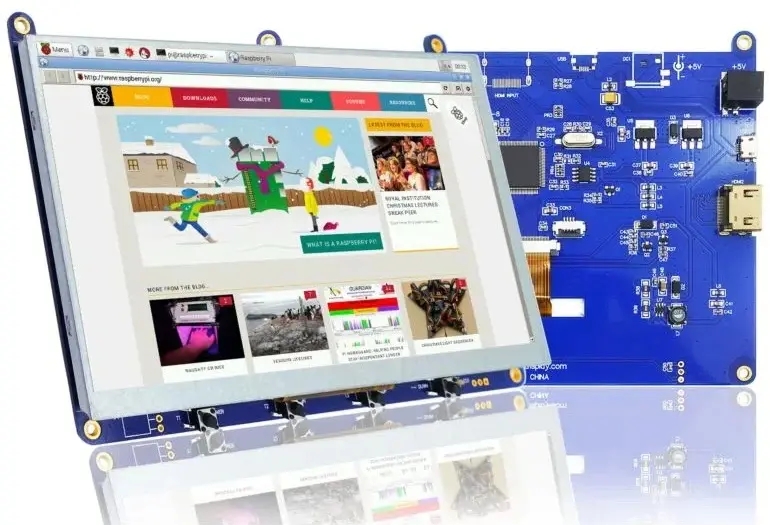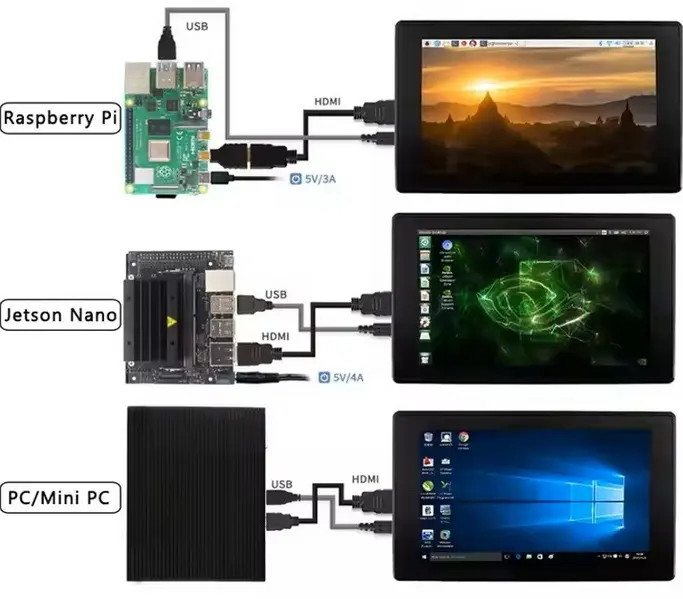¿Cuál es la forma más fácil de conectar una Raspberry Pi a una pantalla táctil de 7 pulgadas?
Noticia
May-15-2025
Menú
táctil de 7 pulgadas de Raspberry Pi >>
exitosa de la pantalla táctil de Raspberry Pi de 7 pulgadas ●
táctil de Raspberry Pi de 7 pulgadas ●
1. ¿Qué modelos de Raspberry Pi son compatibles con la pantalla táctil de 7 pulgadas?
Conectar una Raspberry Pi a una pantalla táctil de 7 pulgadas es uno de los proyectos más gratificantes para los entusiastas de la tecnología, educadores y desarrolladores por igual. Esta configuración transforma la Raspberry Pi de una simple computadora de placa única en un dispositivo totalmente interactivo, capaz de ejecutar interfaces personalizadas, centros multimedia, quioscos y mucho más. Si se pregunta cuál es la forma más fácil de conectar una Raspberry Pi a una pantalla táctil de 7 pulgadas, esta guía completa lo guiará a través de cada paso del proceso, desde las conexiones de hardware hasta la configuración del software, la resolución de problemas y los consejos prácticos.
A lo largo de este artículo, también nos referiremos al manual de la pantalla táctil de la raspberry pi 7 para garantizar la precisión y brindarle las mejores prácticas para una configuración fluida y confiable.
Comprender la pantalla
táctil de 7 pulgadas de Raspberry PiAntes de comenzar el proceso de conexión, es esencial comprender el hardware con el que está trabajando. La pantalla táctil Raspberry Pi de 7 pulgadas es un accesorio oficial diseñado específicamente para computadoras Raspberry Pi. Ofrece un equilibrio entre tamaño, resolución y capacidad de respuesta táctil, lo que lo hace ideal para muchos proyectos interactivos.
Características clave de la pantalla táctil Raspberry Pi de 7 pulgadas
- Tamaño y resolución de la pantalla: La pantalla mide 7 pulgadas en diagonal, con una resolución típica de 800 por 480 píxeles. Algunas variantes ofrecen resoluciones ligeramente más altas, pero el modelo oficial suele utilizar 800x480.
- Tecnología táctil: Utiliza tecnología táctil capacitiva, que admite gestos multitáctiles similares a los teléfonos inteligentes y tabletas modernos. Esto permite una interacción intuitiva con las aplicaciones.
- Interfaz de conexión: La pantalla se conecta a la Raspberry Pi a través de un cable plano DSI (Display Serial Interface). Esta interfaz está diseñada para una comunicación de alta velocidad entre la Pi y la pantalla, lo que garantiza una salida de video fluida.
- Señales de alimentación y táctiles: Además del cable DSI, la pantalla táctil requiere conexiones adicionales para las señales de entrada de alimentación y táctiles. Por lo general, estos se manejan a través de los pines GPIO de Raspberry Pi.
- Compatibilidad: La pantalla táctil es compatible con los modelos de Raspberry Pi que tienen un conector DSI, como Raspberry Pi 2, 3, 4 y 5. No es compatible con Raspberry Pi Zero o Pi 400, ya que estos modelos carecen de la interfaz DSI requerida.
- Diseño físico: La pantalla táctil viene con una placa adaptadora en la parte posterior, lo que simplifica el cableado y el montaje. El manual de la pantalla táctil de la raspberry pi 7 proporciona diagramas detallados e instrucciones para el montaje.
Comprender estas características lo ayuda a apreciar por qué la pantalla táctil oficial de Raspberry Pi de 7 pulgadas es la opción más fácil y confiable para sus proyectos.
Guía paso a paso para conectar una Raspberry Pi a una pantalla táctil de 7 pulgadas
1. Reúna los componentes necesarios
Para comenzar, necesitará los siguientes elementos:
- Un modelo de Raspberry Pi compatible (Pi 2, 3, 4 o 5)
- Pantalla táctil oficial de Raspberry Pi de 7 pulgadas
- Cable plano DSI (generalmente incluido con la pantalla táctil)
- Cuatro cables de puente para alimentación y comunicación I2C
- Tarjeta MicroSD precargada con Raspberry Pi OS
- Fuente de
alimentación oficial de Raspberry Pi- Accesorios opcionales, como un gabinete o hardware de montaje
:
Tener todos los componentes listos antes de comenzar agilizará el proceso de configuración.
2. Prepare su Raspberry Pi
Comience instalando el último sistema operativo Raspberry Pi en su tarjeta microSD. Este sistema operativo viene precargado con controladores y soporte para la pantalla táctil, lo que facilita la configuración. Una vez instalado, inicie su Raspberry Pi con un monitor y un teclado normales para realizar actualizaciones del sistema. Mantener su sistema operativo Raspberry Pi actualizado garantiza la compatibilidad con la pantalla táctil y corrige cualquier error conocido.
Después de la actualización, apague la Raspberry Pi correctamente antes de conectar el hardware de la pantalla táctil.
3. Conecte el cable plano de la pantalla
El cable plano DSI es la conexión principal entre la Raspberry Pi y la pantalla táctil. Transporta la señal de video y está diseñado para encajar perfectamente en el puerto DSI de la placa Raspberry Pi.
Para conectarse:
- Localice el puerto DSI en su Raspberry Pi. Es un conector pequeño y plano que generalmente se encuentra cerca del puerto HDMI.
- Levante suavemente la lengüeta de bloqueo del puerto DSI.
- Inserte un extremo del cable plano en el puerto, asegurándose de que los contactos miren en la dirección correcta (generalmente hacia el puerto HDMI).
- Presione la lengüeta de bloqueo hacia abajo para asegurar el cable.
- Repita el mismo proceso en el lado de la pantalla táctil, insertando el otro extremo del cable plano en el conector DSI de la pantalla.
Esta conexión debe ser segura y estar correctamente orientada para evitar problemas de visualización.
4. Conecte los cables de alimentación y de interfaz táctil
La pantalla táctil requiere alimentación y una interfaz de comunicación para la entrada táctil. Esto se logra conectando cuatro cables de puente entre la placa adaptadora de la pantalla táctil y los pines GPIO de la Raspberry Pi.
Las conexiones son las siguientes:
- Alimentación (5V): Suministra energía a la pantalla táctil.
- Tierra (GND): Completa el circuito eléctrico.
- Reloj I2C (SCL): Sincroniza la transferencia de datos para señales táctiles.
- Datos I2C (SDA): Transporta datos táctiles desde la pantalla a la Pi.
Usando el manual de visualización de la pantalla táctil de Raspberry Pi 7, identifique cuidadosamente los pines correctos tanto en la placa adaptadora como en el encabezado GPIO de Raspberry Pi. Conecte de forma segura los cables de puente, asegurándose de que no haya conexiones sueltas ni cables cruzados.
5. Monte la Raspberry Pi en la pantalla táctil
Para crear una configuración compacta y resistente, monte la Raspberry Pi directamente en la parte posterior de la placa adaptadora de la pantalla táctil. El kit de pantalla táctil generalmente incluye tornillos y separadores diseñados para este propósito.
Alinee los orificios de montaje de la Raspberry Pi con los de la placa adaptadora y fíjelos. Esto no solo protege los componentes, sino que también mantiene los cables organizados y reduce la tensión en los conectores.
6. Encienda y configure la pantalla
Una vez realizadas todas las conexiones de hardware, conecte la fuente de alimentación oficial de Raspberry Pi a la Pi. Al encender el dispositivo, se iluminará la pantalla táctil y se mostrará la secuencia de arranque de la Raspberry Pi.
Si la orientación de la pantalla es incorrecta, como aparecer al revés o girada, puede ajustarla a través de la configuración del software. Esto garantiza que la interfaz de la pantalla táctil coincida con el ángulo de visión deseado.
7. Habilitar funciones adicionales (opcional)
Para una experiencia totalmente táctil, es posible que desee instalar un teclado en pantalla. Esto es particularmente útil si planea usar la pantalla táctil de Raspberry Pi como un dispositivo independiente sin un teclado físico conectado.
También puede personalizar la interfaz de usuario, instalar aplicaciones compatibles con pantallas táctiles y configurar gestos para mejorar la usabilidad.
Consejos para una configuración exitosa de la pantalla táctil de Raspberry Pi de 7 pulgadas
Para garantizar la mejor experiencia con la pantalla táctil de tu Raspberry Pi de 7 pulgadas, ten en cuenta estos consejos:
- Utilice la fuente de alimentación oficial: La Raspberry Pi y la pantalla táctil requieren una alimentación estable. El uso de la fuente de alimentación oficial de Raspberry Pi minimiza el riesgo de problemas relacionados con la alimentación, como parpadeos o falta de respuesta.
- Consulte el manual de la pantalla táctil de Raspberry Pi 7: Este manual contiene información crítica sobre pines, instrucciones de montaje y consejos para la resolución de problemas. Tenerlo a mano durante la configuración puede ahorrar tiempo y evitar errores.
- Maneje los cables con cuidado: El cable plano DSI y los cables de puente son delicados. Evite doblarlos o pellizcarlos y asegúrese de que estén completamente insertados y bloqueados en su lugar.
- Mantenga el software actualizado: actualice regularmente el sistema operativo Raspberry Pi para beneficiarse de los últimos controladores de pantalla táctil y correcciones de errores.
- Pruebe antes del ensamblaje final: encienda la configuración y verifique la pantalla y la funcionalidad táctil antes de asegurar todo en un gabinete o montaje permanente.
- Considere una funda protectora: Si planea usar la pantalla táctil en un entorno portátil o público, una funda puede proteger el hardware de daños y polvo.
Aplicaciones comunes para la pantalla táctil de 7 pulgadas de la Raspberry Pi
La versatilidad de la Raspberry Pi combinada con una pantalla táctil de 7 pulgadas abre muchas posibilidades creativas. Estos son algunos casos de uso populares:
- Tabletas portátiles Raspberry Pi: Cree un dispositivo portátil compacto para navegar, codificar o reproducir medios.
- Quioscos interactivos: Construya terminales de información para museos, tiendas minoristas o exposiciones.
- Centros multimedia: Utilice la pantalla táctil como interfaz de control para reproductores multimedia como Kodi.
- Herramientas educativas: Desarrolle lecciones interactivas, tutoriales de programación o experimentos científicos.
- Paneles de automatización del hogar: controle dispositivos domésticos inteligentes con una interfaz de pantalla táctil personalizada.
- Consolas de juegos: Construye consolas de juegos retro con controles táctiles.
Cada aplicación se beneficia de la facilidad de conexión e integración que proporciona la pantalla táctil oficial de Raspberry Pi de 7 pulgadas.
Solución de problemas comunes
Incluso con una configuración sencilla, es posible que encuentre problemas ocasionales. Estos son algunos problemas comunes y cómo resolverlos:
No hay pantalla o pantalla en blanco
- Verifique que el cable plano DSI esté correctamente conectado y bloqueado tanto en la Raspberry Pi como en la pantalla táctil.
- Asegúrese de que la Raspberry Pi esté encendida y funcionando.
- Confirme que su modelo de Raspberry Pi es compatible con la pantalla DSI.
La pantalla táctil no responde
: verifique que los cables de puente para la alimentación y la comunicación I2C estén conectados correctamente.
- Asegúrese de que el sistema operativo Raspberry Pi esté actualizado a la última versión.
- Reinicie la Raspberry Pi para restablecer el controlador de la pantalla táctil.
Pantalla parpadeante o inestable
- Utilice la fuente de alimentación oficial de Raspberry Pi para proporcionar un voltaje constante.
- Evite el uso de cables largos o de baja calidad que puedan causar degradación de la señal.
Problemas de orientación
de
la pantalla - Ajuste la configuración de rotación de la pantalla en la configuración de Raspberry Pi para corregir las pantallas invertidas o laterales.
Problemas
de compatibilidad- Vuelve a verificar que tu modelo de Raspberry Pi tenga un puerto DSI.
- Utilice la pantalla táctil oficial en lugar de pantallas de terceros para garantizar la compatibilidad.
Conclusión
Conectar una Raspberry Pi a una pantalla táctil de 7 pulgadas es un proceso simple y gratificante cuando se usa el hardware oficial y se siguen los pasos correctos. La forma más fácil consiste en usar el cable plano DSI dedicado para video, cables de puente para señales de alimentación y táctiles, y montar la Raspberry Pi directamente en la placa adaptadora de pantalla táctil.
Al seguir cuidadosamente las pautas descritas en el manual de la pantalla táctil de la raspberry pi 7, actualizar su software y garantizar conexiones seguras, puede disfrutar de una interfaz de pantalla táctil receptiva y vibrante para una variedad de proyectos. Ya sea que esté construyendo una tableta portátil, un quiosco interactivo o un panel de automatización del hogar, la pantalla táctil Raspberry Pi de 7 pulgadas ofrece una solución versátil y fácil de usar.
Con paciencia y atención al detalle, la configuración de la pantalla táctil de su Raspberry Pi estará en funcionamiento sin problemas, abriendo la puerta a innumerables posibilidades creativas.
Preguntas frecuentes
1. ¿Qué modelos de Raspberry Pi son compatibles con la pantalla táctil de 7 pulgadas?
La pantalla táctil oficial de Raspberry Pi de 7 pulgadas es compatible con los modelos Raspberry Pi 2, 3, 4 y 5 que cuentan con un conector DSI. No es compatible con los modelos Raspberry Pi Zero o Pi 400 porque carecen del puerto DSI necesario.
2. ¿Necesito instalar algún controlador para usar la pantalla táctil?
La mayoría de las versiones del sistema operativo Raspberry Pi vienen con soporte integrado para la pantalla táctil oficial de 7 pulgadas, por lo que generalmente no es necesaria la instalación de controladores adicionales. Mantener actualizado el sistema operativo Raspberry Pi garantiza una funcionalidad óptima de la pantalla táctil.
3. ¿Cómo soluciono la pantalla táctil si no responde al tacto?
Primero, verifique que los cables de puente para la interfaz I2C (SCL Y SDA) estén correctamente conectados y seguros. Además, verifique que el sistema operativo Raspberry Pi esté actualizado y que la pantalla táctil esté habilitada en la configuración del sistema.
4. ¿Puedo alimentar la pantalla táctil por separado de la Raspberry Pi?
Si bien es posible alimentar la pantalla táctil por separado, generalmente se recomienda alimentarla a través de los pines GPIO de 5V de la Raspberry Pi. Esto garantiza una entrega de energía sincronizada y reduce el riesgo de problemas de conexión a tierra.
5. ¿Cómo giro la pantalla si aparece al revés?
Puede ajustar la orientación de la pantalla a través de los ajustes de configuración de la Raspberry Pi. Esto le permite girar la pantalla para que coincida con su ángulo de visión preferido sin reposicionar físicamente el hardware.
Related Topics

Pantalla táctil capacitiva integrada: tecnología 2025
Aug-25-2025

Terminal POS con pantalla táctil capacitiva – Soluciones de próxima generación
Aug-25-2025

Interfaz HMI táctil capacitiva | Control duradero y ergonómico
Aug-24-2025

Fabricantes OEM de paneles capacitivos: soluciones de pantalla táctil personalizadas
Aug-24-2025
Get a Free Quote
✔ 16 Years Manufacture Service ★★★★★
✔ 3 Technical Experts And 52+ Project Engineers Will Assiste You
✔ Wanty Employs Over 52 Engineers, Many Of Whom Come From Leading Tft Lcd Module Companies Such As Tianma And Boe-Varitronix. Each Core Team Member Brings 15 Years Of Industry Experience.
✔ If you would like more information about our products and services, please contact us. Whether you need a standard solution or a customized one, we are here to meet your needs.
✔ Please complete the form below, and the selected location will contact you promptly. Thank you for visiting, and have a great day!